 嵌入式系统设计实验报告
嵌入式系统设计实验报告
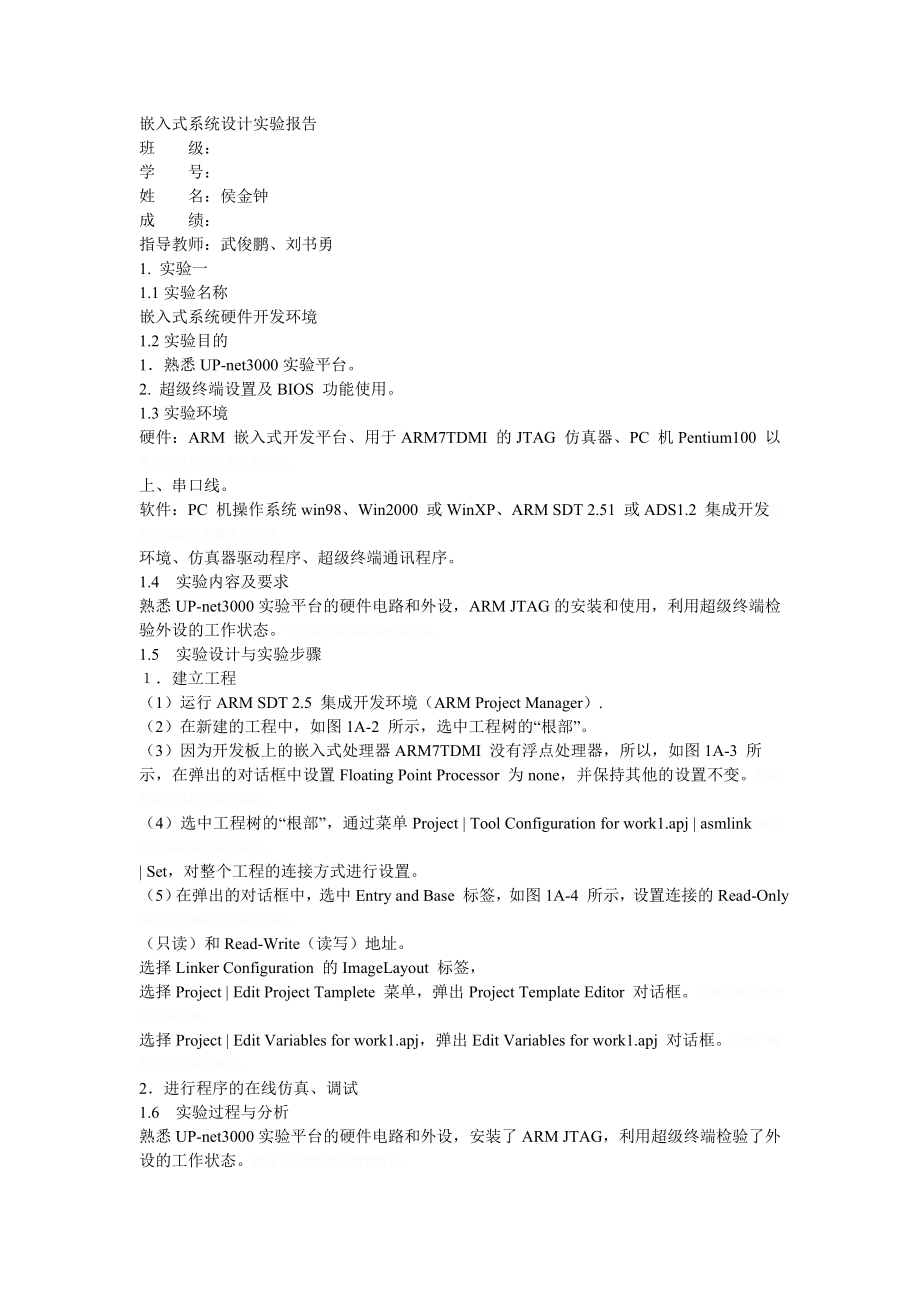


《嵌入式系统设计实验报告》由会员分享,可在线阅读,更多相关《嵌入式系统设计实验报告(10页珍藏版)》请在装配图网上搜索。
1、嵌入式系统设计实验报告班 级: 学 号: 姓 名:侯金钟成 绩:指导教师:武俊鹏、刘书勇1. 实验一1.1实验名称嵌入式系统硬件开发环境1.2实验目的1熟悉UP-net3000实验平台。2. 超级终端设置及BIOS 功能使用。1.3实验环境硬件:ARM 嵌入式开发平台、用于ARM7TDMI 的JTAG 仿真器、PC 机Pentium100 以矚慫润厲钐瘗睞枥庑赖賃軔。上、串口线。软件:PC 机操作系统win98、Win2000 或WinXP、ARM SDT 2.51 或ADS1.2 集成开发聞創沟燴鐺險爱氇谴净祸測。环境、仿真器驱动程序、超级终端通讯程序。1.4 实验内容及要求熟悉UP-net
2、3000实验平台的硬件电路和外设,ARM JTAG的安装和使用,利用超级终端检验外设的工作状态。残骛楼諍锩瀨濟溆塹籟婭骒。1.5 实验设计与实验步骤建立工程(1)运行ARM SDT 2.5 集成开发环境(ARM Project Manager).(2)在新建的工程中,如图1A-2 所示,选中工程树的“根部”。(3)因为开发板上的嵌入式处理器ARM7TDMI 没有浮点处理器,所以,如图1A-3 所示,在弹出的对话框中设置Floating Point Processor 为none,并保持其他的设置不变。酽锕极額閉镇桧猪訣锥顧荭。(4)选中工程树的“根部”,通过菜单Project | Tool C
3、onfiguration for work1.apj | asmlink彈贸摄尔霁毙攬砖卤庑诒尔。| Set,对整个工程的连接方式进行设置。(5)在弹出的对话框中,选中Entry and Base 标签,如图1A-4 所示,设置连接的Read-Only謀荞抟箧飆鐸怼类蒋薔點鉍。(只读)和Read-Write(读写)地址。选择Linker Configuration 的ImageLayout 标签,选择Project | Edit Project Tamplete 菜单,弹出Project Template Editor 对话框。厦礴恳蹒骈時盡继價骚卺癩。选择Project | Edit Var
4、iables for work1.apj,弹出Edit Variables for work1.apj 对话框。茕桢广鳓鯡选块网羈泪镀齐。2进行程序的在线仿真、调试1.6 实验过程与分析熟悉UP-net3000实验平台的硬件电路和外设,安装了ARM JTAG,利用超级终端检验了外设的工作状态。鹅娅尽損鹌惨歷茏鴛賴縈诘。1.7 实验结果总结 软件安装成功,结果显示正常。1.8 心得体会通过此次试验,我对ARM的环境的功能有一定的了解与完善。对试验台有了基本的认识与使用。2. 实验二2.1实验名称嵌入式系统软件开发环境2.2实验目的1.熟悉ADS1.2 开发环境,学会ARM 仿真器的使用。2.使用
5、ADS 编译、下载、调试并跟踪一段已有的程序,了解嵌入式开发的基本思想和过程。2.3实验环境硬件:ARM 嵌入式开发平台、用于ARM7TDMI 的JTAG 仿真器、PC 机Pentium100 以籟丛妈羥为贍偾蛏练淨槠挞。上、串口线。软件:PC 机操作系统win98、Win2000 或WinXP、ARM SDT 2.51 或ADS1.2 集成开发預頌圣鉉儐歲龈讶骅籴買闥。环境、仿真器驱动程序、超级终端通讯程序。2.4 实验内容及要求本次实验使用ADS 集成开发环境。新建一个简单的工程文件,并编译这个工程文件。学习ARM 仿真器的使用和开发环境的设置。下载已经编译好的文件到嵌入式控制器中运行。学
6、会在程序中设置断点,观察系统内存和变量。渗釤呛俨匀谔鱉调硯錦鋇絨。2.5 实验设计与实验步骤运行ADS1.2 集成开发环境(CodeWarrior for ARM Developer Suite)。铙誅卧泻噦圣骋贶頂廡缝勵。在新建的工程中,选择Debug 版本,使用Edit | Debug Settings菜单对Debug 版本进行参数设置。擁締凤袜备訊顎轮烂蔷報赢。(3)在Debug Settings 对话框中选择Target Settings 项。在Post-linker一栏中选择ARM fromELF。贓熱俣阃歲匱阊邺镓騷鯛汉。在Debug Settings 对话框中选择ARM Link
7、er 项(5)在第四步中如果选择简单的地址连接设置,在Debug Settings 对话框中选择ARMLinker 项(6)回到的工程窗口中,选择Release 版本,使用Edit | Release Settings菜单对Release 版本进行参数设置。(7)参照第(3)、(4)、(5)、(6)步在Release Settings 对话框中设置Release版本的Post-linker、连接地址范围、入口模块和输出文件。坛摶乡囂忏蒌鍥铃氈淚跻馱。(8)回到如图1B-3 所示的工程窗口中,选择Targets 选项卡,如图1B-11 所示。选中DebugRel 版本,按Del 键将其删除。De
8、bugRel 子树是一个折衷版本,通常用不到,所以在这里删除。蜡變黲癟報伥铉锚鈰赘籜葦。2.6 实验过程与分析1)回到工程窗口选中Debug 版本,执行菜单Project | Make 对工程进行编译连接。在ADS 中执行菜单Project | Debug 启动ADS1.2 的调试工具AXD。在AXD 中执行菜单Options | Configure Target 对AXD 进行设置。(4)点Select 按钮选择远程连接为ARM ethernet driver,点Configure 按钮输入仿真器的IP 地址。買鲷鴯譖昙膚遙闫撷凄届嬌。(5)等待程序装载完毕以后,通过Execute | Go
9、 菜单以及Execute | Stop(或者工具栏中的相应按钮)运行或暂停程序。程序暂停后在窗口中将显示出程序暂停的位置。綾镝鯛駕櫬鹕踪韦辚糴飙钪。通过Execute | Step 菜单(或者工具栏中的相应按钮)可以单步运行程序。(7)程序停止后可以通过Processor Views | Sources 菜单查看源文件,并可在适当位置按F9 设置端点。驅踬髏彦浃绥譎饴憂锦諑琼。(8)使用在Processor View 菜单下的Registers、Variables 和Memory 命令可以查看工作寄存器或者内存变量。读者可以逐一地尝试,为以后调试程序打下基础。猫虿驢绘燈鮒诛髅貺庑献鵬。2.7
10、实验结果总结 超级终端输出“Hello World!”。2.8 心得体会 基本了解了ADS1.2的配置条件,学会了ARM仿真器的使用方法。3. 实验三3.1实验名称键盘及LED实验3.2实验目的1学习键盘及LED 驱动原理。2掌握ZLG7289芯片串行接口的使用方法,用ZLG7289芯片驱动17键的键盘和8个共阴极LED。锹籁饗迳琐筆襖鸥娅薔嗚訝。3.3实验环境硬件:ARM 嵌入式开发平台、用于ARM7TDMI 的JTAG 仿真器、PC 机Pentium100 以構氽頑黉碩饨荠龈话骛門戲。上、串口线。软件:PC 机操作系统win98、Win2000 或WinXP、ARM SDT 2.51 或A
11、DS1.2 集成开发輒峄陽檉簖疖網儂號泶蛴镧。环境、仿真器驱动程序、超级终端通讯程序。3.4 实验内容及要求通过ZLG7289芯片驱动17键的键盘和8个共阴极LED,将按键值在LED上显示出来。要求从右至左循环显示至少四位数字。尧侧閆繭絳闕绚勵蜆贅瀝纰。基本功能实现之后可考虑实现从左至右显示四位及四位以上数字(最大八位),并可设置清零键等扩展功能。3.5 实验设计与实验步骤利用所给的基础代码进行调试,观察输出结果,结合指导书和教材掌握基本原理和源代码的编写方式。根据实验的要求设计函数流程,并反复调试,实现功能。识饒鎂錕缢灩筧嚌俨淒侬减。1新建工程,将“Exp3 键盘及LED 驱动实验”中的文件
12、添加到工程。2定义ZLG7289 寄存器(ZLG7289.h)#define ZLG7289_CS (0x20) /GPB5#define ZLG7289_KEY (0x10) /GPG4#define ZLG7289_ENABLE() doZLG7289SIOBand=rSBRDR;ZLG7289SIOCtrl=rSIOCON;凍鈹鋨劳臘锴痫婦胫籴铍賄。rSIOCON=0x31;rSBRDR=0xff;rPDATB&=(ZLG7289_CS);while(0)恥諤銪灭萦欢煬鞏鹜錦聰櫻。#define ZLG7289_DISABLE() dorPDATB|=ZLG7289_CS;rSBRDR=
13、ZLG7289SIOBand;鯊腎鑰诎褳鉀沩懼統庫摇饬。rSIOCON=ZLG7289SIOCtrl;while(0)3. 编写ZLG7289 驱动函数(ZLG7289.c)4定义键盘映射表:(Keyboard16.c)unsigned char KeyBoard_Map=4,8,11,0,0,0,0,0,5,9,12,15,1,0,0,0,6,10,13,16,2,3,0,0,7,0,14,0,0,0,0,0,0硕癘鄴颃诌攆檸攜驤蔹鸶胶。,0,0,0,0,0,0,0,0,0,0,0,0,0,0,0,0,0,0,0,0,0,0,0,0,0,0,0,0,0,0,0;阌擻輳嬪諫迁择楨秘騖輛埙。/6
14、4 键值映射表,通过查找键盘映射表来确定键盘扫描码对应的按键值。定义键值读取函数。(Keyboard16.c)编写主函数,将按键值在数码管上显示。3.6 实验过程与分析利用键盘驱动函数实现基本数字输入,然后利用循环左移函数实现输入数字做一样功能,并通过改变函数中相应delay的值来消除键盘按键带来的抖动。氬嚕躑竄贸恳彈瀘颔澩纷釓。3.7 实验结果总结按键值可以在LED上显示出来。要求从右至左循环显示八位数字,同时可以复位清零。达到实验的效果。3.8 心得体会通过本次实验,我了解了LED的显示屏幕的数字的移位功能,这个功能不止可以用一个方法实现,而循环左移是其中比较巧妙且省力的一种,在遇到类似情
15、况的时候,可以优先考虑能不能利用到文件中已经存在的函数,这样可以不必自己编写函数,省时省力。是一种可靠的方法。釷鹆資贏車贖孙滅獅赘慶獷。4. 实验四4.1实验名称电机转动控制及中断实验4.2实验目的1熟悉ARM本身自带的六路即三对PWM,掌握相应寄存器的配置。2编程实现ARM系统的PWM输出和I/O输出,前者用于控制直流电机,后者用于控制步进电机。3.了解直流电机和步进电机的工作原理,学会用软件的方法实现步进电机的脉冲分配,即用软件的方法代替硬件的脉冲分配器。怂阐譜鯪迳導嘯畫長凉馴鸨。4.了解44B0处理器上中断的应用。5.学习在44B0处理器上中断的应用。6.进一步熟悉平台外围硬件及其驱动程
16、序的编写。4.3实验环境硬件:ARM 嵌入式开发平台、用于ARM7TDMI 的JTAG 仿真器、PC 机Pentium100 以谚辞調担鈧谄动禪泻類谨觋。上、串口线。软件:PC 机操作系统win98、Win2000 或WinXP、ARM SDT 2.51 或ADS1.2 集成开发嘰觐詿缧铴嗫偽純铪锩癱恳。环境、仿真器驱动程序、超级终端通讯程序。4.4 实验内容及要求学习步进电机和直流电机的工作原理,了解实现两个电机转动对于系统的软件和硬件要求。学习 ARM 知识,掌握 PWM 的生成方法,同时也要掌握 I/O的控制方法。熒绐譏钲鏌觶鷹緇機库圆鍰。编程实现ARM芯片的一对PWM输出用于控制直流电
17、机的转动,通过A/D旋钮控制其转动方式。编程实现ARM的四路I/O通道,实现环形脉冲分配用于控制步进电机的转动,通过A/D旋钮控制步进电机的转角。鶼渍螻偉阅劍鲰腎邏蘞阕簣。通过键盘控制直流电机与步进电机的切换。设置并启动定时器。设置中断,编写定时器中断服务程序,对中断次数进行计数并在LED上显示结果。4.5 实验设计与实验步骤添加并打开工程。进行直流电机初始化设置和代码编写。进行步进电机初始化设置和代码编写。对Timer3编程,编写定时器中断服务程序,完成对中断次数的计数。编写LED计数显示函数,使LED能正确计数并显示0-9999。编写中断初始化函数和中断响应函数。终端下载测试。4.6 实验
18、过程与分析对直流电机进行编程和测试,掌握转速和旋转方向的设定方法。对步进电机进行编程和测试,掌握ARM的四路I/O通道,实现环形脉冲分配用于控制步进电机的转动,通过A/D旋钮控制步进电机的转角。纣忧蔣氳頑莶驅藥悯骛覲僨。对主函数进行编程,用键盘响应直流电机与步进电机的切换控制。掌握中断相关语句的应用,弄清定义的中断向量、中断向量号,编写中断响应函数,并完成中断响应控制。4.7 实验结果总结 实现了直流电机与步进电机的基本设置和控制,可以通过键盘控制电机之间的切换。完成了中断的响应和定时中断。当对其中一个旋钮转动时,就可以由直流电机转换成步进电机的转换,达到实验的效果。颖刍莖蛺饽亿顿裊赔泷涨负。
19、4.8 心得体会通过本次实验,我了解了直流电机和步进电机的工作原理,同时也知晓了电机间的转换过程,了解其中的道理内涵,熟悉了ARM自带的A/D转换器的工作原理及编程方法,了解了中断的意义和实现方法,实现了简单了中断处理程序。同时我也收获了很多关于ARM处理机的相关知识。濫驂膽閉驟羥闈詔寢賻減栖。5. 实验五5.1实验名称触摸屏驱动实验5.2实验目的1了解触摸屏的基本概念与原理。2理解触摸屏与LCD的关系。3.编程实现对触摸屏的控制。4.熟悉用 ARM 内置的 LCD控制器驱动 LCD。5.3实验环境硬件:ARM 嵌入式开发平台、用于ARM7TDMI 的JTAG 仿真器、PC 机Pentium1
20、00 以銚銻縵哜鳗鸿锓謎諏涼鏗穎。上、串口线。软件:PC 机操作系统win98、Win2000 或WinXP、ARM SDT 2.51 或ADS1.2 集成开发挤貼綬电麥结鈺贖哓类芈罷。环境、仿真器驱动程序、超级终端通讯程序。5.4 实验内容及要求了解触摸屏基本原理,理解对触摸屏进行输出标定、与LCD显示器配合的过程。通过编程实现触摸两点自动在两点间划直线。通过编程实现在触摸屏上动态画出曲线。5.5 实验设计与实验步骤添加并打开工程。在头文件中定义宏和常量及驱动函数。#define ADS7843_CTRL_START 0x80#define ADS7843_GET_X 0x50#define
21、 ADS7843_GET_Y 0x10#define ADS7843_CTRL_12MODE 0x0#define ADS7843_CTRL_8MODE 0x8#define ADS7843_CTRL_SER 0x4#define ADS7843_CTRL_DFR 0x0#define ADS7843_CTRL_DISPWD 0x3 / Disable power down赔荊紳谘侖驟辽輩袜錈極嚕。#define ADS7843_CTRL_ENPWD 0x0 / enable power down塤礙籟馐决穩賽釙冊庫麩适。#define ADS7843_PIN_CS (16) /GPF6#de
22、fine ADS7843_PIN_PEN (15) /GPG5/触摸屏动作/#define TCHSCR_ACTION_NULL 0#define TCHSCR_ACTION_CLICK 1 /触摸屏单击#define TCHSCR_ACTION_DBCLICK 2 /触摸屏双击#define TCHSCR_ACTION_DOWN 3 /触摸屏按下#define TCHSCR_ACTION_UP 4 /触摸屏抬起#define TCHSCR_ACTION_MOVE 5 /触摸屏移动#define TCHSCR_IsPenNotDown() (rPDATG&ADS7843_PIN_PEN)裊樣祕
23、廬廂颤谚鍘羋蔺递灿。#defineADS7843_CMD_X (ADS7843_CTRL_START|ADS7843_GET_X|ADS7843_CTRL_12MODE仓嫗盤紲嘱珑詁鍬齊驁絛鯛。|ADS7843_CTRL_DFR|ADS7843_CTRL_ENPWD)/采样x 轴电压值,数据为12 位,参考电压输入模式为差分模式,允许省电模式#defineADS7843_CMD_Y (ADS7843_CTRL_START|ADS7843_GET_Y|ADS7843_CTRL_12MODE绽萬璉轆娛閬蛏鬮绾瀧恒蟬。|ADS7843_CTRL_DFR|ADS7843_CTRL_ENPWD)int
24、TchScr_Xmax=1840,TchScr_Xmin=176,TchScr_Ymax=195,TchScr_Ymin=1910;/触摸屏返回电压值范围校准触摸屏坐标,进行坐标转换。实现触屏取点并显示功能。将触摸动作及触摸点坐标在超级终端上显示出来。实现两点间自动划线功能。实现触摸屏动态划线功能。可以使用TchScr_GetScrXY()函数(第三个参数为0)来获得液晶屏的x、y 方向的电压范围,分别点触摸屏有效面积的左上角和右下角,得到下列参数:TchScr_Xmax=1840;TchScr_Xmin=176;TchScr_Ymax=195;TchScr_Ymin=1910;/此数值仅供参
25、考,请以实际校对为准5.6 实验过程与分析在定义触屏响应功能的函数中对点击触屏进行响应函数的修改,在其中添加修改点颜色的函数,修改得到的触摸点的颜色,并显示在LCD上。骁顾燁鶚巯瀆蕪領鲡赙骠弒。获取第一个点坐标并储存,获取第二个点坐标并储存,由编写的划线函数取得储存的两点间直线上所有点的坐标,并对其改变颜色,显示在LCD上,即完成划直线功能。瑣钋濺暧惲锟缟馭篩凉貿锕。将划线函数应用到响应触屏移动消息的函数下,即可对连续获得的触摸坐标进行连续的画短直线,连接成曲线,完成动态划线功能。鎦诗涇艳损楼紲鯗餳類碍穑。5.7 实验结果总结 了解了触摸屏响应动作消息的函数的工作原理,通过修改实现了触摸屏响应
26、不同动作进行画点、划线、动态划线的功能。验证触摸屏的灵敏度的实验。栉缏歐锄棗鈕种鵑瑶锬奧伛。5.8 心得体会 通过这次实验,我基本掌握了通过编程驱动触摸屏以及触摸屏响应时间,实现了触摸屏对不同动作消息的响应。同时也知晓了在触摸屏上的描点画线的实现,但是由于不知名的原因,描点画线的误差较大,位置偏差较大,同时触摸屏有时会不灵敏,出现时好时坏的现象,但是由于我们的辛勤钻研,最终克服了这个困难,实现了最后的触摸屏的实现。辔烨棟剛殓攬瑤丽阄应頁諳。6. 实验六6.1实验名称UCOS-在ARM微处理器上的裁剪6.2实验目的1了解UCOS-内核的主要结构。2. 掌握UCOS-裁剪的基本原理与嵌入式编程实现
27、方法。3. 学习如何根据具体情况对UCOS-操作系统进行裁剪。4通过对UCOS-配置文件(OS_CFG.H)中相关的配置常量进行设置,实现对UCOS-的裁剪。峴扬斕滾澗辐滠兴渙藺诈機。6.3实验环境硬件:ARM 嵌入式开发平台、用于ARM7TDMI 的JTAG 仿真器、PC 机Pentium100 以詩叁撻訥烬忧毀厉鋨骜靈韬。上、串口线。软件:PC 机操作系统win98、Win2000 或WinXP、ARM SDT 2.51 或ADS1.2 集成开发则鯤愜韋瘓賈晖园栋泷华缙。环境、仿真器驱动程序、超级终端通讯程序。6.4 实验内容及要求对UCOS-内核进行裁剪并移植到ARM7微处理器上。6.5
28、 实验设计与实验步骤1.按照要求,载入STARTUP目录下文件,完成系统初始化、环境配置。2.载入UCOS-的全部源码,与处理器架构相关的文件位于arch目录下。3.在os_cpu.h中编写与处理器和编译器相关的代码。4.编写os_cpu_c.c等6个与操作系统相关的函数。5.编写os_cpu.asm等4个与处理器相关的函数。6.6 实验过程与分析按照实验步骤进行,得到了需要的系统。6.7 实验结果总结 按照要求进行了裁剪,得到了满足需要又紧凑的应用软件系统。6.8 心得体会通过本次实验,我了解了UCOS-内核的主要结构,掌握UCOS-裁剪的基本原理与嵌入式编程实现方法, 学会了如何根据具体情
29、况对UCOS-操作系统进行裁剪。胀鏝彈奥秘孫戶孪钇賻锵咏。7. 实验七7.1实验名称UCOS-在ARM微处理器上的移植和编译7.2实验目的1了解UCOS-内核的主要结构。2. 掌握将UCOS-内核移植到ARM7处理器上的基本方法。7.3实验环境硬件:ARM 嵌入式开发平台、用于ARM7TDMI 的JTAG 仿真器、PC 机Pentium100 以鳃躋峽祷紉诵帮废掃減萵輳。上、串口线。软件:PC 机操作系统win98、Win2000 或WinXP、ARM SDT 2.51 或ADS1.2 集成开发稟虛嬪赈维哜妝扩踴粜椤灣。环境、仿真器驱动程序、超级终端通讯程序。7.4 实验内容及要求1.将UCO
30、S-内核进行移植到ARM7微处理器上。2.编写两个简单任务,在超级终端上观察两个任务的切换。7.5 实验设计与实验步骤 1该实验的文件分为两类,其一是 STARTUP 目录下的系统初始化、配置等文件,其二是 UCOS-的全部源码,arch 目录下的 3 个文件是和处理器架构相关的。陽簍埡鲑罷規呜旧岿錟麗鲍。2.设置 os_cpu.h 中与处理器和编译器相关的代码。3.用 C 语言编写 6 个操作系统相关的函数(OS_CPU_C.C)。4.用汇编语言编写 4 个与处理器相关的函数(OS_CPU.ASM)。5.编写一个简单的多任务程序来测试一下移植是否成功。6. 编译并下载移植后的 UCOS-。7
31、.6 实验过程与分析1.按照实验步骤进行,将C/OS-II 内核移植到了ARM7 微处理器上。2编写了两个简单任务,在超级终端上观察两个任务的切换。7.7 实验结果总结将C/OS-II 内核顺利移植到了ARM7 微处理器上。7.8 心得体会通过本次实验,使我更加了解了C/OS-II 内核的主要结构,掌握了ARM的C语言和汇编语言的编程方法,了解了ARM7处理器结构,掌握了将C/OS-II 内核移植到ARM 7 处理器上的基本原理与嵌入式编程实现方法。沩氣嘮戇苌鑿鑿槠谔應釵蔼。8. 实验八8.1实验名称综合实验8.2实验目的对前七次实验进行总结,应用之前所学的知识,将前几次实验内容结合起来,完成
32、键盘,LED,触摸屏,直流电机,步进电机各种功能的组合。实现一个较为全面的功能结构。钡嵐縣緱虜荣产涛團蔺缔嵛。8.3实验环境硬件:ARM 嵌入式开发平台、用于ARM7TDMI 的JTAG 仿真器、PC 机Pentium100 以懨俠劑鈍触乐鹇烬觶騮揚銥。上、串口线。软件:PC 机操作系统win98、Win2000 或WinXP、ARM SDT 2.51 或ADS1.2 集成开发謾饱兗争詣繚鮐癞别瀘鯽礎。环境、仿真器驱动程序、超级终端通讯程序。8.4 实验内容及要求对前七次实验进行总结,应用之前所学的知识,完成自拟的嵌入式系统,要求综合前期基础实验的各种功能。8.5 实验设计与实验步骤添加并打开
33、工程。进行LCD设计,在LCD显示屏输出文本。进行LED及键盘设计,完成LED输出显示功能和键盘输入功能。进行电机控制设计,完成键盘控制电机转动功能。进行中断设计,完成定时中断功能。进行触摸屏设计,完成触摸屏感应和划线功能。进行裁剪和移植功能设计和完成。8.6 实验过程与分析完成LCD显示功能,在LCD显示屏上输出文本:“Hello World!”。进入界面触屏控制选择功能,实现触屏选择功能。自定义四种种功能,第一为电机控制,从键盘读取命令,并将功能编号显示在LED上,LED显示的是计数的数据,同时旋转按钮完成电机转速的控制选择。呙铉們欤谦鸪饺竞荡赚趱為。第三种功能为划线,功能编号显示在LED
34、高四位上,同时LCD屏幕清屏,为划线功能做准备,可以实现划线功能。莹谐龌蕲賞组靄绉嚴减籩诹。第四种功能为定时中断,当由键盘控制时,LED显示数值清零,实现了中断。实现裁剪与移植功能。8.7 实验结果总结 完成了各种基本功能,并通过自拟的系统将各种功能整合起来,完成了一个小的嵌入式系统,对前七次的功能有了更深入的了解。通过LED的计数,当在计数值在前30秒之内,由键盘控制LED的数值及显示,按键盘上的某一个按键,实现对LED上的数值清零,后30秒由触摸屏控制清零,并且在前30秒之内,旋转按钮,实现对直流电机的运转,并且到步进电机的转换。麸肃鹏镟轿騍镣缚縟糶尔摊。8.8 心得体会 通过这次实验,我
35、更加深刻地掌握了前几次实验中的基本功能的实现方法,并且把几种功能联合在一起,实现一些功能,把LED 显示屏,LCD触摸屏,键盘,直流电机,步进电机等等设备联合在一起,对该实验有一定的帮助与提高,而我和我的队友也对嵌入式系统有了更深入的了解,在此期间,也学习了关于ARM处理器的开发与实践,了解了关于手机的嵌入式设备的产生过程,我也深深的对此充满了兴趣,对未来的嵌入式课程设计奠定了深厚的基础,可是令我遗憾的是,我和队员的水平所限,没有完成中断优先级的控制。本来想完成更多的功能,可是最后由于时间紧迫,也有一些其他的事情来分神分心,所以就只能完成这些,但是在未来的几周内,嵌入式课程设计也给了我们很大的空间去做未完成的事情。我相信我们会做的更加完美,功能更强大,用于未来的生活中去实践。納畴鳗吶鄖禎銣腻鰲锬颤階。
- 温馨提示:
1: 本站所有资源如无特殊说明,都需要本地电脑安装OFFICE2007和PDF阅读器。图纸软件为CAD,CAXA,PROE,UG,SolidWorks等.压缩文件请下载最新的WinRAR软件解压。
2: 本站的文档不包含任何第三方提供的附件图纸等,如果需要附件,请联系上传者。文件的所有权益归上传用户所有。
3.本站RAR压缩包中若带图纸,网页内容里面会有图纸预览,若没有图纸预览就没有图纸。
4. 未经权益所有人同意不得将文件中的内容挪作商业或盈利用途。
5. 装配图网仅提供信息存储空间,仅对用户上传内容的表现方式做保护处理,对用户上传分享的文档内容本身不做任何修改或编辑,并不能对任何下载内容负责。
6. 下载文件中如有侵权或不适当内容,请与我们联系,我们立即纠正。
7. 本站不保证下载资源的准确性、安全性和完整性, 同时也不承担用户因使用这些下载资源对自己和他人造成任何形式的伤害或损失。
最新文档
- 顶级别墅项目广告设计鉴赏2
- 页岩气勘探开发技术
- 《文言文虚词复习》优秀课件
- 八年级道德与法治下册第二单元理解权利义务第四课公民义务第1框公民基本义务习题课件新人教版
- 八年级道德与法治下册第四单元崇尚法治精神第八课维课件
- 八年级道德与法治下册第三四单元综合复习教学课件人教版
- 《蔬菜种植技术》课件
- 阅读专题之人物描写与人物形象分析ppt课件
- 八年级道德与法治下册第一单元坚持宪法至上第二课保障宪法实施第1框坚持依宪治国教学课件人教版
- 远距离点对点通信系统设计通信原理三级项目ppt课件
- 页岩气与煤层气井压裂增产技术
- 化工制图课件
- 远离手机--班会ppt课件
- 预防校园欺凌主题班会ppt课件
- 阅读表现手法ppt课件
